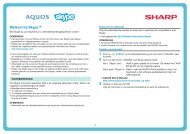MX-C380P Operation-Manual NL - Sharp
MX-C380P Operation-Manual NL - Sharp
MX-C380P Operation-Manual NL - Sharp
You also want an ePaper? Increase the reach of your titles
YUMPU automatically turns print PDFs into web optimized ePapers that Google loves.
AFDRUKKEN<br />
4<br />
(A)<br />
(B)<br />
(C)<br />
(D)<br />
VORIGE<br />
VORIGE<br />
OK<br />
OK<br />
Zoeken op gebruikersnaam<br />
U kunt de gebruikersnaam op drie manieren selecteren:<br />
(A) Selecteer de toets [Gebruikerslijst] en druk op [OK].<br />
Er wordt een gebruikerslijst (D) weergegeven. Selecteer met<br />
de toetsen<br />
en druk op [OK].<br />
Als u per ongeluk de verkeerde gebruikersnaam hebt<br />
geselecteerd, selecteer dan de toets met de juiste naam.<br />
Als de toets [Snel] wordt geselecteerd, verschijnt een gebied<br />
waar een "Registratienr." [----] kan worden ingevoerd in de<br />
berichtweergave. Gebruik het numerieke schermtoetsenbord<br />
voor het invoeren van het "Registratienummer" dat is ingesteld<br />
onder [Gebruikers-bediening] - [Gebruikerslijst] in de<br />
webpagina (beheerder). Voor de procedure van het invoeren<br />
van getallen, zie "Invoeren van getallen" (pagina 1-9) in "1.<br />
VOORDAT U DE MACHINE GEBRUIKT". Hierdoor kunt u de<br />
gebruikersnaam selecteren.<br />
(B) Selecteer de toets [Directe Invoer] en druk op [OK].<br />
Er verschijnt een tekstinvoerscherm. Voer de<br />
gebruikersnaam in. U kunt ook zoeken door alleen de<br />
eerste paar letters van de gebruikersnaam in te voeren.<br />
(C) Selecteer de toets [Standaard gebruikerslijst] en druk<br />
op [OK].<br />
De gebruikersnaam kan uit de standaardgebruikers worden<br />
geselecteerd.<br />
Nadat u de gebruikersnaam hebt geselecteerd, kunt u de toets<br />
[Wachtwoord] selecteren. Als u bestanden met de geselecteerde<br />
gebruikersnaam zoekt die een bepaald wachtwoord hebben,<br />
selecteert u de toets [Wachtwoord] en geeft u het wachtwoord op.<br />
(U kunt niet zoeken met alleen een wachtwoord.)<br />
Zoeken op bestandsnaam<br />
Voer de bestandsnaam in het invoerveld in dat verschijnt en<br />
selecteer [OK].<br />
Selecteer de toets [Start Zoeken].<br />
De zoekresultaten verschijnen in een scherm dat lijkt op<br />
het hieronder afgebeelde scherm. Een lijst met bestanden<br />
die overeenkomen met uw zoekcriteria verschijnt.<br />
Selecteer het gewenste bestand uit de lijst. Het<br />
taakinstellingenscherm verschijnt.<br />
VORIGE<br />
OK<br />
5<br />
Selecteer de toets [Annuleren] om terug te gaan naar het<br />
lijstscherm van afdrukblokkeringsgegevens.<br />
Selecteer de toets [Opnieuw Zoeken] om terug te gaan<br />
naar het scherm bestand zoeken.<br />
U kunt ook de webpagina 's gebruiken om naar een bestand te zoeken. Klik op [Documenthandelingen], [Afdruk.<br />
blokkeren] en daarna op [Zoeken] in het webpaginamenu.<br />
2-68


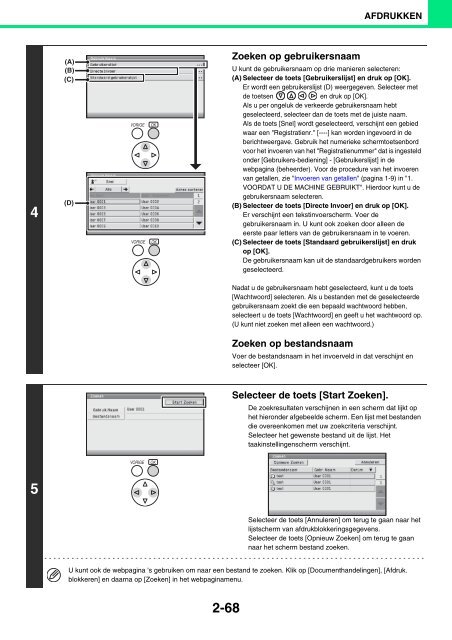








![2 Druk op de [OK] toets. - Sharp](https://img.yumpu.com/19746378/1/185x260/2-druk-op-de-ok-toets-sharp.jpg?quality=85)